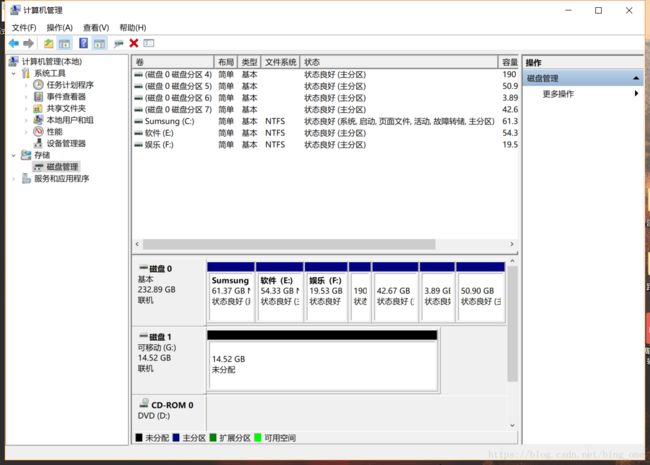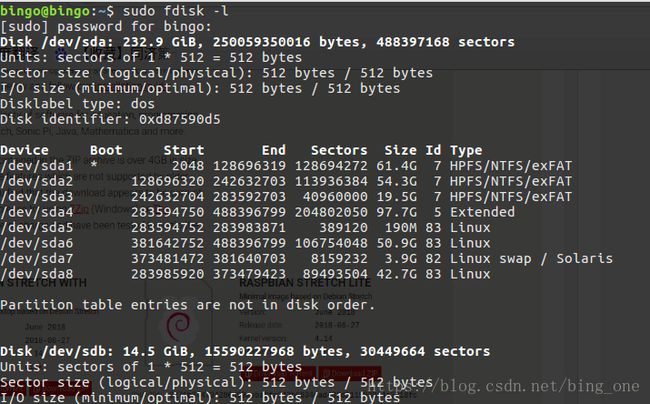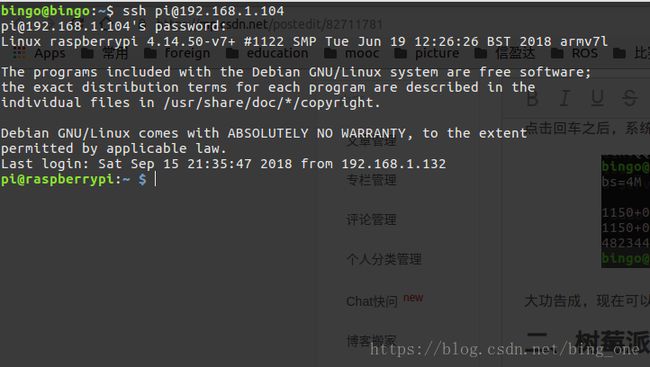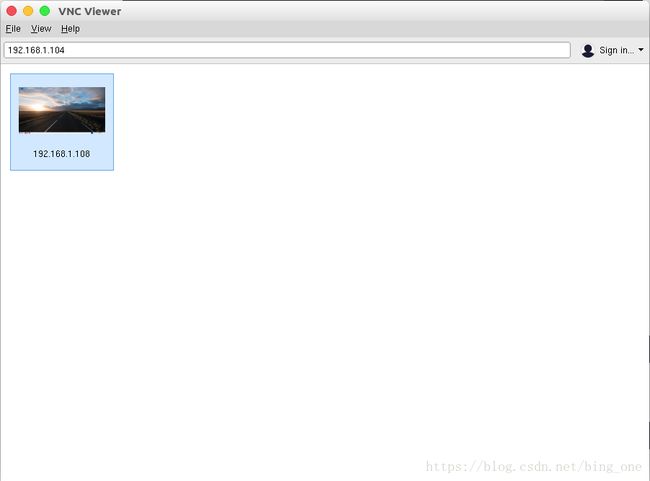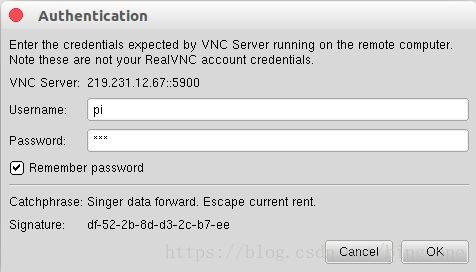ubuntu环境下安装树莓派镜像的安装以及初始设置
本篇博客主要介绍在Ubuntu环境下安装树莓派镜像以及树莓派使用时的一些初始设置。
材料准备:
1.树莓派3B开发板一块
2.至少8g内存卡一张
3.读卡器一个
4.HDMI连接线以及显示屏一块(如果只是安装镜像,此处不需要显示屏。显示屏可以是普通电脑显示屏,也可以用微雪的可触控显示屏)。
一、树莓派镜像的安装
根据以往的经验,在安装树莓派镜像之前,最好先在Windows下将内存卡所有分区删除。
具体操作如下:
Windows下右击 此电脑→管理→磁盘管理,找到内存卡的分区,右击,选择删除分区。
效果如下图所示
到此,格式化工作已完成,拔出读卡器,切换到Ubuntu系统进行下面的工作。
首先,下载树莓派的镜像
官网下载地址:https://www.raspberrypi.org/downloads/raspbian/
百度云下载:https://pan.baidu.com/s/1S1CL5AGLcYC7RMxw5Nvxvg
官网下载请选择第一个镜像,download ZIP。
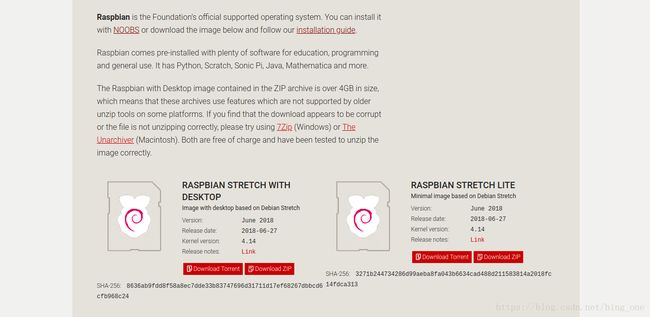 下载完成后,进入到下载目录,解压镜像文件,可以使用终端命令解压,也可以直接使用文件管理器进入目录解压。
下载完成后,进入到下载目录,解压镜像文件,可以使用终端命令解压,也可以直接使用文件管理器进入目录解压。
然后,打开终端,查看内存卡分区
sudo fdisk -l可以看到,内存卡的是/dev/sdb。接下来进入到下载目录,并且烧写镜像到内存卡
cd Downloads文件下载目录视个人情况而定
sudo dd if=2018-06-27-raspbian-stretch.img of=/dev/sdb bs=4M
其中,if= 后面的文件是解压的树莓派镜像文件,of=后面的是内存卡的路径
点击回车之后,系统会自动烧写镜像,此处需要耐心等待。完成之后,终端会自动跳回可以输入命令的状态。
大功告成,现在可以将内存卡拨出,插入树莓派中,通电开机了。
二、树莓派的相关设置
屏幕的相关设置,可以百度直接查,这里主要讲SSH和VNC的设置。
1.设置SSH
使用下列命令进入树莓派设置界面,选择5 Interfacing Options→P2 SSH→ 是,树莓派端SSH已打开。
sudo raspi-config然后重新选择第一个change user password,更改密码后 sudo reboot重启树莓派。
重新打开树莓派的终端,输入ifconfig,找到树莓派的IP地址,我的树莓派的地址是192.168.1.104
接下来,在Ubuntu端打开终端,输入,再输入树莓派的密码
ssh @192.168.1.104成功后结果如下
2. 设置VNC
使用sudo raspi-config 命令进入树莓派设置界面,选择5 Interfacing Options→P3 VNC→ 是,树莓派端VNC已打开,右下角会产生一个VNC图标。
然后,在Ubuntu中下载安装VNC
云盘下载地址:https://pan.baidu.com/s/1rqaLDZX6Iz2BsbvQFXr5Dg
下载之后,使用命令给VNC赋予可执行权限。
sudo chmod 777 然后运行该文件,进入到VNC界面
./在输入栏中输入树莓派的IP地址,回车之后,会出现下面的界面
选择OK,大功告成